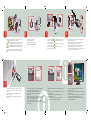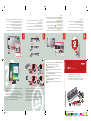Microsoft WIRELESS LASER DESKTOP 7000 Manual do proprietário
- Categoria
- Ratos
- Tipo
- Manual do proprietário

7
8
9
6
5
Insert the rechargeable Nickel Metal Hydride (NiMH) AAA battery into the
mouse.
For safety information, see the Product Guide.
Insira a pilha recarregável de níquel-hidreto metálico (NiMH) AAA no mouse.
Para obter informações sobre segurança, consulte o guia do produto.
Insérez la pile rechargeable AAA NiMH (Nickel Metal Hydride) dans la souris.
Pour obtenir des informations importantes sur la sécurité, consultez le guide
du produit.
Inserte la pila de níquel metal hídrido (NiMH) recargable AAA en el mouse.
Para obtener información acerca de seguridad, consulte la guía del producto.
Ensure that the mouse is turned on.
Verifi que se o mouse está ligado.
Assurez-vous que la souris est sous tension.
Asegúrese de que el mouse está encendido.
Plug in the mouse charger.
For safety information, see the Product Guide.
Conecte o carregador do mouse.
Para obter informações sobre segurança,
consulte o guia do produto.
Branchez le chargeur de souris.
Pour obtenir des informations importantes
sur la sécurité, consultez le guide du produit.
Enchufe el cargador del mouse.
Para obtener información acerca de
seguridad, consulte la guía del producto.
Charge the mouse for at least one hour before continuing with the next step.
A full charge takes up to seven hours.
Carregue o mouse por pelo menos uma hora antes de passar para a etapa
seguinte. Um carregamento completo demora até sete horas.
Mettez en charge la souris pendant au moins une heure avant de poursuivre la
procédure. Une charge complète peut prendre jusqu’à sept heures.
Cargue el mouse al menos durante una hora antes de continuar con el siguiente
paso. Un ciclo de carga completo tarda hasta 7 horas.
Insert the transceiver into a USB port on your computer. Setup is complete.
Insira o transceptor em uma porta USB do computador. A instalação está
concluída.
Insérez le transmetteur dans l’un des ports USB de votre ordinateur.
L’installation est terminée.
Conecte el transceptor a un puerto USB del equipo. La instalación ha
terminado.
To assign a My Favorites key to open a favorite fi le, folder, or Web page, touch
one of the three fl oating My Favorites key for two seconds.
Para atribuir uma tecla Meus Favoritos para que abra um arquivo, pasta ou
página da Web favorita, toque por dois segundos em uma das três teclas Meus
Favoritos fl utuantes.
Pour attribuer une touche Mes favoris afi n d’ouvrir un fi chier, un dossier ou une
page Web faisant partie de vos favoris, maintenez l’une des trois touches Mes
favoris fl ottantes enfoncée pendant deux secondes.
Para asignar una tecla Mis favoritos para que abra un archivo favorito, una
carpeta o una página web, toque una de las tres teclas fl otantes Mis favoritos
durante dos segundos.
To open the assigned fi le, folder, or Web page, just touch the My Favorites key
lightly.
Para abrir o arquivo, pasta ou página da Web atribuída, basta tocar suavemente
na tecla Meus Favoritos.
Pour ouvrir le fi chier, le dossier ou la page Web attribué(e), il vous suffi t
d’effl eurer la touche Mes favoris.
Para abrir el archivo asociado, o la carpeta o página web correspondiente,
simplemente toque la tecla Mis favoritos con una ligera presión.
To see all your open Windows, press the Flip 3D key on the keyboard or the
scroll button on the mouse.
Para ver todas as janelas abertas, pressione a tecla Flip 3D do teclado ou o botão
de rolagem do mouse.
Pour voir toutes vos fenêtres ouvertes, appuyez sur la touche Rotation 3D sur le
clavier ou sur le bouton de la molette de défi lement sur la souris.
Para ver todas las ventanas abiertas, pulse la tecla Flip 3D en el teclado o use la
rueda de desplazamiento del mouse.
X141366802bro.indd 1 3/13/2008 3:53:34 PM

www.microsoft.com/hardware
START
MS Color Bar v.5 030801
3
4
2
For the latest information and updates, go to www.microsoft.com/hard ware.
For important safety information, see the Product Guide.
Para obter as informações mais recentes e atualizações, visite
www.micro soft.com/hardware.
Para obter informações importantes sobre segurança, consulte o guia
do produto.
Pour obtenir les informations et mises à jour les plus récentes, consultez le
site Web www.microsoft.com/hardware.
Pour obtenir des informations importantes sur la sécurité, consultez le
guide du produit.
Para obtener la información más reciente y actualizaciones, vaya a
www.micro soft.com/hardware.
Para obtener información importante sobre seguridad, consulte la guía
del producto.
INICIAR - DÉMARRER - INICIO
0308 PartNo. X14-13668-02
To view Help: Click Start > All Programs > Microsoft Keyboard > Keyboard Help - or -
Microsoft Mouse > Mouse Help
Para consultar a Ajuda, clique em: Iniciar > Todos os Programas > Teclado
Microsoft > Ajuda do Teclado – ou – Mouse da Microsoft > Ajuda do Mouse
Pour affi cher l’aide : cliquez sur Démarrer > Tous les programmes > Clavier Microsoft >
Aide du clavier - ou - Souris Microsoft > Aide de la souris
Para ver la Ayuda: haga clic en Inicio > Todos los programas > Teclado Microsoft >
Ayuda del teclado - o - Microsoft Mouse > Ayuda del mouse
Troubleshooting: To reconnect your devices, press the transceiver button, and then
press the connect button on the mouse and then on the keyboard.
Solução de problemas: para reconectar os dispositivos, pressione o botão do
transceptor, em seguida pressione o botão de conexão do mouse e depois do teclado.
Dépannage : pour reconnecter vos périphériques, appuyez sur le bouton du
transmetteur et appuyez sur le bouton de connexion de la souris, puis du clavier.
Solución de problemas: para volver a conectar los dispositivos, pulse el botón
del transceptor y, a continuación, pulse el botón de conexión en el mouse y,
a continuación, en el teclado.
ENG: Microsoft
®
wireless desktop with rechargeable mouse
PTB: Desktop sem fi o da Microsoft
®
com mouse recarregável
FRA: Ensemble clavier-souris sans fi l Microsoft
®
avec souris rechargeable
ESP: Conjunto de escritorio inalámbrico Microsoft
®
con mouse recargable
On the underside of the keyboard, remove the battery cover and insert the two
AA alkaline batteries.
For safety information, see the Product Guide.
Na parte inferior do teclado, remova a tampa do compartimento de pilhas e
insira as duas pilhas alcalinas AA.
Para obter informações sobre segurança,
consulte o guia do produto.
Retirez le couvercle du logement des piles situé sous le clavier et insérez les deux
piles AA alcalines.
Pour obtenir des informations importantes sur la sécurité,
consultez le guide du produit.
En la parte inferior del teclado, retire la tapa de las pilas e inserte las dos pilas
alcalinas AA.
Para obtener información acerca de seguridad, consulte la guía
del producto.
Install the software. The software enables full functionality of the keyboard and
mouse.
Instale o software. O software permite utilizar todas as funcionalidades do
teclado e do mouse.
Installez le logiciel. Ce logiciel vous permet de profi ter de toutes les
fonctionnalités du clavier et de la souris.
Instale el software. El software permite disfrutar de todas las funciones del
mouse y el teclado.
To use the feet, insert them perpendicular to the slots on the underside of the
keyboard, and then rotate them 90 degrees.
Para usar os pés do teclado, insira-os perpendicularmente às aberturas situadas
na parte inferior do teclado, depois gire-os 90 graus.
Pour utiliser les pieds, insérez-les perpendiculairement aux encoches situées
sous le clavier, puis faites-les pivoter de 90 degrés.
Para usar las patillas del teclado, insértelas de manera perpendicular en las
ranuras situadas en la parte inferior del dispositivo y, a continuación, gírelas 90º.
You can choose the angle of the keyboard, depending on if and where you insert
the feet.
Você poderá escolher o ângulo do teclado se inserir os pés deste e de acordo
com a posição em que forem inseridos.
Vous pouvez choisir l’inclinaison du clavier en utilisant ou non les pieds et en
modifi ant leur position.
Puede decidir el ángulo del teclado en función de si inserta las patillas y dónde
lo hace.
X141366802bro.indd 2 3/13/2008 3:53:37 PM
-
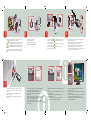 1
1
-
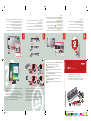 2
2
Microsoft WIRELESS LASER DESKTOP 7000 Manual do proprietário
- Categoria
- Ratos
- Tipo
- Manual do proprietário
em outros idiomas
Artigos relacionados
-
Microsoft Wireless Desktop 3000 Manual do proprietário
-
Microsoft Wireless Comfort Desktop 5000 Manual do proprietário
-
Microsoft WIRELESS ENTERTAINMENT DESKTOP 8000 Manual do proprietário
-
Microsoft Arc Mouse Manual do proprietário
-
Microsoft COMFORT CURVE KEYBOARD 2000 Manual do proprietário
-
Microsoft Wireless Mobile Mouse 3000 Manual do proprietário
-
Microsoft ANB-00001 Manual do usuário
-
Microsoft ANB-00001 Manual do usuário
-
Microsoft B2M-00012 Guia de usuario
-
Microsoft NATURAL ERGONOMIC DESKTOP 7000NATURAL ERGONOMIC KEYBOARD 4000 Manual do proprietário